Ali želite svojemu blogu WordPress dati emoji support?
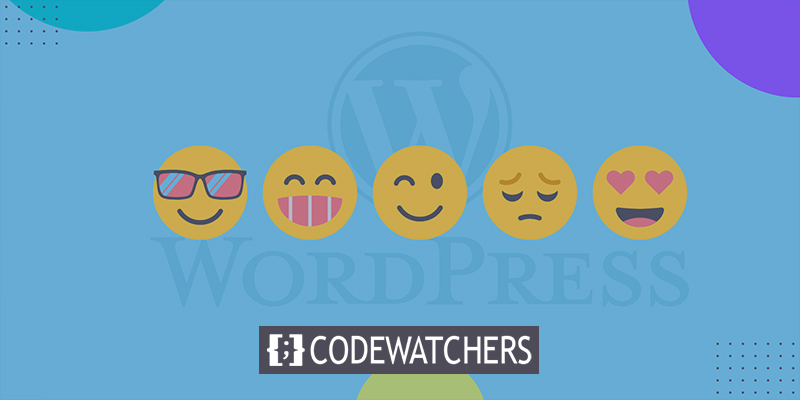
Podpora za emodžije je že vdelana v WordPress, zaradi česar je njihova uporaba neverjetno preprosta. Emojije lahko uporabljate v celotnem WordPressu, ne da bi morali namestiti druge vtičnike.
V tem članku bomo prikazali, kako hitro in učinkovito uporabiti emojije v WordPressu na različnih napravah. Ta trik vam bo pomagal tudi na spletnih mestih v oblaku, kot je Elementor .
Kaj so Emojis?
Emojiji so majhne, drobne grafične ikone, ki jih lahko uporabite poleg besedila za izražanje občutkov in drugih čustev. Emojiji so se razvili iz načina, kako spletna komunikacija predstavlja izraze obraza v besedilu. Smeški so bili besedilni in ločilni prikazi obraznih izrazov, ki so se uporabljali v zgodnjih dneh interneta.
Ustvarite neverjetna spletna mesta
Z najboljšim brezplačnim graditeljem strani Elementor
Začni zdaj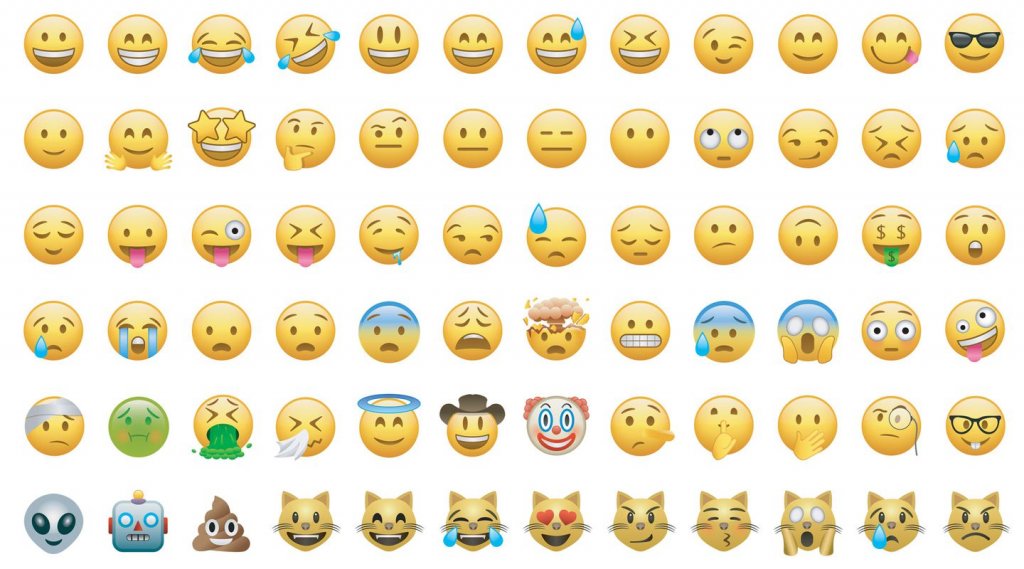
To se je sčasoma razvilo v grafične ilustracije teh izrazov. Imeli so več imen, vključno s Twemoji, Emoticons in Emojiji.
V WordPress 4.2 je bila vključena podpora za sodobne znake emoji. Pred tem je bilo za dodajanje emodžijev na vaše spletno mesto WordPress potrebno uporabiti ločen vtičnik za emodžije.
Poglejmo torej, kako zdaj dodati emojije v WordPress.
Uporabite emojije v sistemu Windows
Če želite dodati emojije, preprosto spremenite objavo ali stran, kjer to želite. Kliknite besedilno območje v urejevalniku vsebine WordPress in nato na tipkovnici pritisnite Windows +. (Pika).
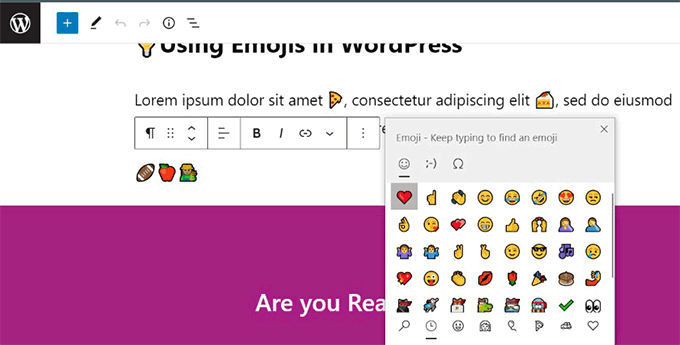
Kot rezultat se bodo v pojavnem oknu pojavili emojiji. Emojije lahko najdete tako, da jih poiščete ali prebrskate. Ko najdete želeni Emoji, kliknite, da ga dodate v besedilno polje.
Uporabite emojije na Macu
Članek, stran ali kateri koli drug razdelek za urejanje besedila na vašem spletnem mestu WordPress je treba še enkrat posodobiti.
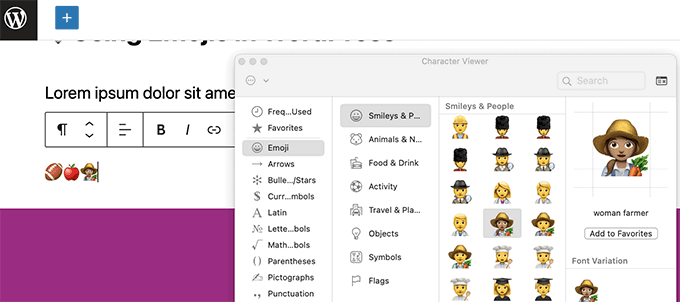
Kliknite, da postavite kazalec v besedilno polje, nato pa hkrati pritisnite tipke Command, Control in Space.
S tem se prikaže pojavno okno, kjer lahko raziskujete in iščete emojije. Dvokliknite želeni emoji, ko ga najdete, da ga dodate svojemu besedilu.
Uporabite emojije na iOS & iPad
Če za urejanje svojega spletnega mesta WordPress uporabljate iPhone ali iPad, lahko hitro preklopite na tipkovnico emoji v napravi in dodate emoji.
Preprosto se prijavite v WordPress s pametnim telefonom iPad ali iOS. Dotaknite se območja besedila, ko urejate objavo ali stran, kjer želite uporabiti emojije. Izvorna tipkovnica se bo zdaj prikazala na zaslonu.
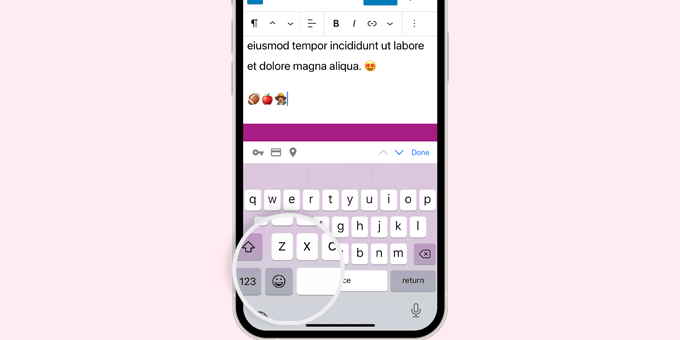
Za dostop do tipkovnice Emoji se takoj dotaknite gumba Emoji. Emojiji, ki jih lahko uporabljate, bodo prikazani v vaši napravi.
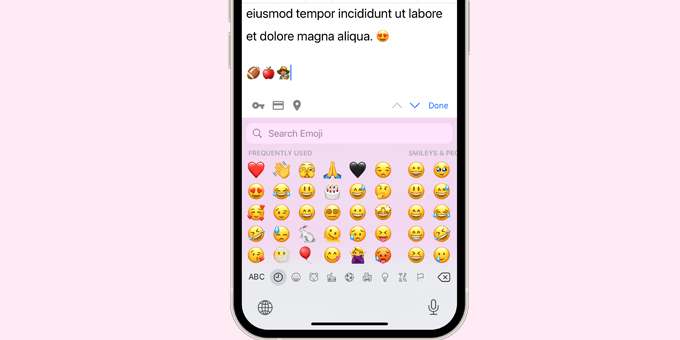
Emojije lahko najdete po kategorijah ali z iskanjem določene ikone. Preprosto se dotaknite, da dodate emoji v svojo objavo, ko ga najdete.
Nato se lahko dotaknete gumba ABC, da se vrnete na besedilno tipkovnico.
Uporabite emojije v sistemu Android
Emojije podpirajo tudi tablični računalniki in pametni telefoni Android.
Če želite uporabljati emojije, preprosto uredite ustrezno objavo ali stran WordPress. Izvorna tipkovnica za vaš pametni telefon se prikaže, ko se dotaknete območja besedila na zaslonu za urejanje.

Za dostop do tipkovnice Emoji tapnite gumb Emoji na tipkovnici.
Zdaj se prikaže tipkovnica emoji, kjer lahko brskate ali iščete emoji, ki jih želite dodati.
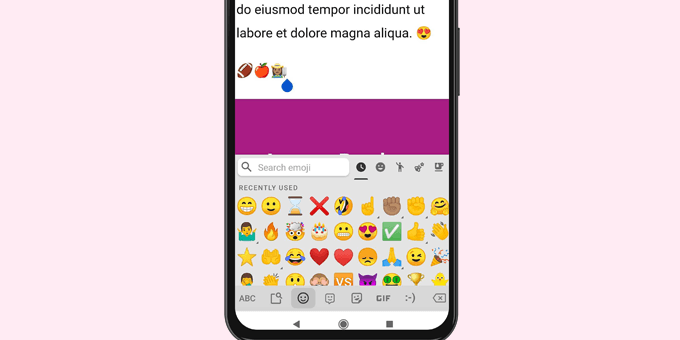
Če želite svojemu članku v WordPressu dodati emoji, se ga preprosto dotaknite.
Če tapnete gumb ABC, se lahko vrnete na besedilno tipkovnico.
Zavijanje
Upajmo, da vam bo ta članek pomagal pri dodajanju emojijev na vaše spletno mesto. Pravzaprav lahko emojiji naredijo blog bolj zanimiv in privlačen. Če pa jih ne želite uporabljati, morate uporabiti vtičnik Disable Emojis . Za to nalogo je potreben vtičnik, ker ima WordPress privzeto ta sistem, tako da če želimo spremeniti karkoli, kar je vgrajeno, lahko to storimo s pomočjo vtičnika. Naj vam ti nasveti priskočijo na pomoč in jih delite tudi s prijatelji!




